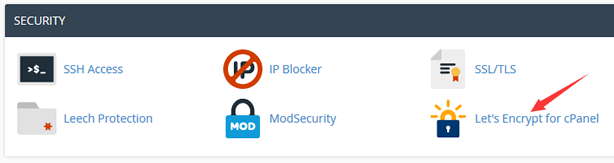刚拿到Mac,是不是感觉丈二的和尚摸不到头脑,小编今天为您带来了 Mac新手指南,如何设置桌面与屏幕保护、开启共享文件夹,希望能帮助到大家。
Mac系统10.15.2版本已更新
macOS Catalina for mac (macos 10.15系统)
立即下载
自从苹果公司发布系统更新的消息后,许多苹果用户都很关心本次更新的内容,所以macz软件站为您带来了macOS Catalina for mac (macos 10.15系统)详细的最新功能介绍,此次macOS Catalina 10.15.6正式版更新发布,本次更新主要提高了Mac 的安全性和稳定性。感兴趣的朋友,欢迎前来下载!
2020-09-304.26 GB简体中文
很简单 就在 桌面与屏幕保护程序选项中。 如何何快速的修改壁纸呢? 选择你喜欢的图片鼠标右键点击, 选择服务, 点击设定桌面图片. 或者还可以在Safari 浏览器中直接右键选择图标将其设置为桌面图片 。

如何开启共享文件夹
在共享设置中可以开启文件夹共享, 屏幕共享与远程管理等功能, 不仅仅是文件夹共享当你勾选了文件共享后, 还需要在右侧的共享文件夹内添加你要共享的文件夹名字。同时还要设置用户许可。你可以给用户添加权限, 比如只可以读 或者 读写权限。 在选项功能中, 建议用户选择使用SMB方式共享文件, 这样如果你与Windows用户协同工作的话, Windows用户一般都是用SMB协议的。


访问文件共享方式很简单, 你可以通过Finder 左侧的共享的菜单找到已经在通局域网内共享的电脑, 或者通过菜单栏找到前往 – 链接服务器, 或者直接在桌面上按快捷键 Command – K 链接服务器即可. 随后输入上面设置界面中显示的链接地址 smb://192.168.0.84.

更多Mac软件教程欢迎您访问 https://www.wervps/
未经允许不得转载:搬瓦工VPS_美国VPS » 【Mac新手须知】如何设置桌面与屏幕保护/开启共享文件夹
 搬瓦工VPS_美国VPS
搬瓦工VPS_美国VPS